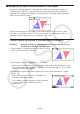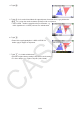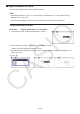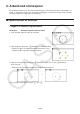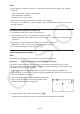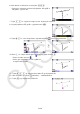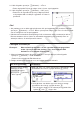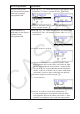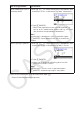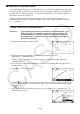User Manual
Table Of Contents
- Innhold
- Bli kjent – Les dette først!
- Kapittel 1 Grunnleggende bruk
- Kapittel 2 Manuelle beregninger
- 1. Grunnleggende beregninger
- 2. Spesialfunksjoner
- 3. Angi vinkelenhet og displayformat
- 4. Funksjonsberegninger
- 5. Numeriske beregninger
- 6. Beregninger med komplekse tall
- 7. Binære, oktale, desimale og heksadesimale heltallsberegninger
- 8. Matriseberegninger
- 9. Vektorberegninger
- 10. Metriske omformingsberegninger
- Kapittel 3 Listefunksjon
- Kapittel 4 Likningsberegninger
- Kapittel 5 Graftegning
- 1. Eksempelgrafer
- 2. Bestemme hva som skal vises på et grafskjermbilde
- 3. Tegne en graf
- 4. Lagre og hente frem innholdet av grafskjermbildet
- 5. Tegne to grafer på samme skjerm
- 6. Manuell graftegning
- 7. Bruke tabeller
- 8. Endre en graf
- 9. Dynamisk grafskriving
- 10. Tegne graf for en rekursjonsformel
- 11. Tegne kjeglesnitt som graf
- 12. Tegning av punkter, linjer og tekst på grafskjermen (Skisse)
- 13. Funksjonsanalyse
- Kapittel 6 Statistiske grafer og beregninger
- 1. Før du utfører statistiske beregninger
- 2. Beregne og tegne grafer for statistiske data med én variabel
- 3. Beregne og tegne grafer for statistiske data med parvise variabler (kurve montering)
- 4. Utføre statistiske beregninger
- 5. Tester
- 6. Konfidensintervall
- 7. Distribusjon
- 8. Inntastings- og utdataledd for tester, konfidensintervall og distribusjon
- 9. Statistisk formel
- Kapittel 7 Økonomiske beregninger
- 1. Før du utfører økonomiske beregninger
- 2. Vanlig rente
- 3. Rentes rente
- 4. Kontantstrøm (investeringsvurdering)
- 5. Amortisering
- 6. Omregning av rentefot
- 7. Kostnad, salgspris, fortjenestemargin
- 8. Dag-/datoberegninger
- 9. Avskrivning
- 10. Obligasjonsberegninger
- 11. Økonomiske beregninger ved hjelp av funksjoner
- Kapittel 8 Programmering
- 1. Grunnleggende programmeringstrinn
- 2. Funksjonstaster for Program-modus
- 3. Redigere programinnhold
- 4. Filbehandling
- 5. Kommandoreferanse
- 6. Bruke kalkulatorfunksjoner i programmer
- 7. Kommandolisten i Program-modus
- 8. CASIO-kalkulator med vitenskapelige funksjoner Spesialkommandoer <=> Tekstkonverteringstabell
- 9. Programbibliotek
- Kapittel 9 Regneark
- Kapittel 10 eActivity
- Kapittel 11 Minnehåndtering
- Kapittel 12 Systemhåndtering
- Kapittel 13 Datakommunikasjon
- Kapittel 14 Geometri
- Kapittel 15 Picture Plot
- Kapittel 16 3D-graffunksjon
- Kapittel 17 Python (kun fx-CG50, fx-CG50 AU)
- Kapittel 18 Distribusjon (kun fx-CG50, fx-CG50 AU)
- Vedlegg
- Examination Modes
- E-CON4 Application (English)
- 1. E-CON4 Mode Overview
- 2. Sampling Screen
- 3. Auto Sensor Detection (CLAB Only)
- 4. Selecting a Sensor
- 5. Configuring the Sampling Setup
- 6. Performing Auto Sensor Calibration and Zero Adjustment
- 7. Using a Custom Probe
- 8. Using Setup Memory
- 9. Starting a Sampling Operation
- 10. Using Sample Data Memory
- 11. Using the Graph Analysis Tools to Graph Data
- 12. Graph Analysis Tool Graph Screen Operations
- 13. Calling E-CON4 Functions from an eActivity
14-57
Obs!
• Du kan gjenta prosedyren ovenfor for å opprette flere punkter som beveger seg samtidig.
Prøv dette:
- Tegn et linjestykke og plott et annet punkt.
- Velg linjestykket og punktet.
- Gjenta trinnene 2 og 3 ovenfor.
Legg merke til at begge animasjonene beveger seg samtidig!
• For å starte en ny animasjon, utfør prosedyren under «Erstatte aktiv animasjon med en ny»
som vist nedenfor.
u Erstatte aktiv animasjon med en ny
1. Velg punktet og kurven for den nye animasjonen.
2. Utfør følgende operasjon: 6(Animate) – 2:Replace Anima.
• Dette forkaster de aktive animasjonene og setter opp en animasjon for et nytt punkt og
kurvesett.
3. For å starte den nye animasjonen, utfør en av følgende operasjoner:
6(Animate) – 5:Go (once) eller 6(Animate) – 6:Go (repeat).
4. For å stanse animasjonen, trykk J eller o.
u Spore geometriske punkter
Obs!
Å bruke sporing etterlater et spor av punkter når animasjonen kjøres.
Eksempel: Bruke Trace-kommandoen for å tegne en parabel
En parabel er de geometriske punktene som er like langt fra et punkt (fokus) og en linje
(ledelinjen). Bruk Trace-kommandoen for å tegne en parabel ved hjelp av et linjestykke (AB)
som ledelinje og et punkt (C) som fokus.
1. Tegn et linjestykke AB og plott punktet C som ikke befinner seg på linjestykket AB.
2. Plott punktet D, som ikke heller befinner seg på linjestykket AB, men bør være på samme
side av linjestykket som punkt C.
3. Tegn et linjestykke som forbinder punkt D med punkt C.
4. Tegn et annet linjestykke som forbinder punkt D med
linjestykket AB. Dette er linjestykket DE.
5. Velg linjestykkene AB og DE og trykk deretter J.
• Dette vil vise måleboksen som viser vinkelen mellom linjestykkene AB og DE.